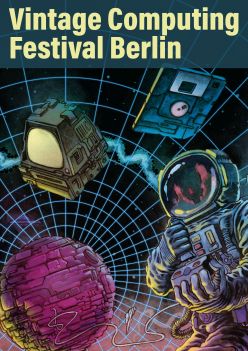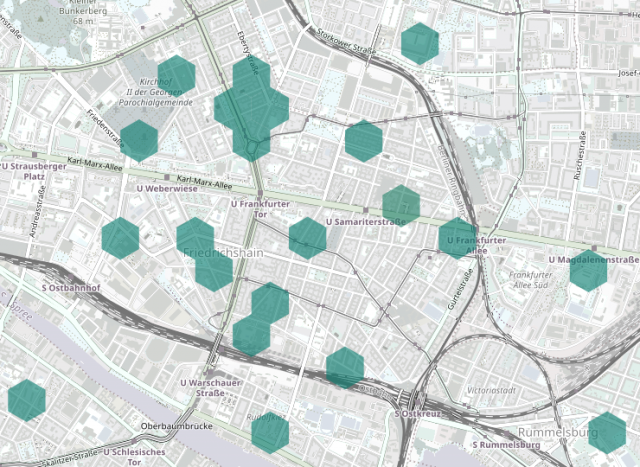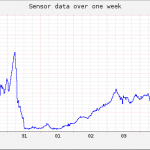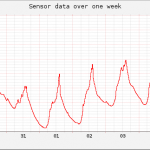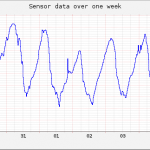Fängt man sich Schadsoftware ein, gelangen diese oft über Webseiten auf den Rechner. Mit der kurzen Anleitung könnt ihr einfach via Blacklist beliebige Webseiten von euren System aussperren.
Schritt 1
Dazu öffnest du in dem Verzeichnis /etc/ die Datei hosts (hosts ohne txt) mit rootrechten in einem Texteditor z.B. kate oder gedit.
sudo kate /etc/hosts oder sudo gedit /etc/hosts
Die Datei ist wahrscheinlich nicht leer, sondern hat einige Standarteinträge.
127.0.0.1 localhost
127.0.1.1 alice
# The following lines are desirable for IPv6 capable hosts
::1 localhost ip6-localhost ip6-loopback
ff02::1 ip6-allnodes
ff02::2 ip6-allrouters
Schritt 2
Die voreingestellten Einträge lässt du stehen, fügst unten drunter dann reihenweise die zu blockierenden Webdomains, nach dem Schema
0.0.0.0 beispielseite.com, hinzu. – speichern nicht vergessen.
127.0.0.1 localhost
127.0.1.1 alice
# The following lines are desirable for IPv6 capable hosts
::1 localhost ip6-localhost ip6-loopback
ff02::1 ip6-allnodes
ff02::2 ip6-allrouters
# blacklist
0.0.0.0 example.com
0.0.0.0 facebook.com
0.0.0.0 porno123.tk
Schritt 3
Nach einem Neustart deines Linux wird die Veränderung wirksam.
Wenn es schneller gehen soll reicht es auch aus nur den Netzwerkmanager neu zu starten. sudo service network-manager restart
Hinweise
- Es gibt viele vorgefertigten Listen z.B. hier, die du einfach in deine Hostsdatei hinein kopieren kannst.
- Bestimmte Domains bewusst zu blockieren kann zur Zensur von Inhalten führen. Deshalb ist ein abwägen zwischen blockieren und Freiheit gewährleisten wichtig.
- Hast du viele Endgeräte, viele verschiedene Nutzer eines Anschlusses besonders im Wlan, schaut dir das Projekt pi-hole an.
! wie immer, Kommentare, Feedback, Fehler gefunden? Schreibt uns oder kommentiert.